Cara Download Microsoft Office 2019 Gratis
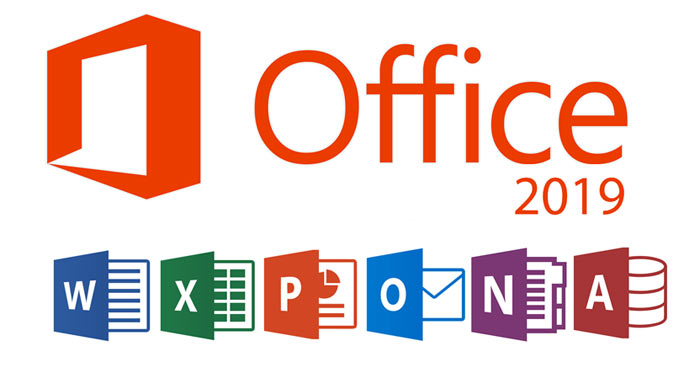
Cara Download Microsoft Office 2019 | Microsoft Office 2019 tetap menjadi salah satu paket aplikasi produktivitas yang sangat populer di kalangan pengguna PC dan Mac. Meskipun versi terbaru seperti Office 2021 dan Microsoft 365 sudah hadir, banyak pengguna yang masih memilih menggunakan Office 2019 karena fitur-fiturnya yang sudah cukup memenuhi kebutuhan.
Dalam panduan ini, kami akan membahas langkah-langkah untuk mengunduh dan memasang ulang Microsoft Office 2019 secara gratis. Kami juga akan memberikan informasi tentang perbandingan antara Office 2019, Office 2021, dan Microsoft 365.
Persyaratan Sistem
Sebelum Anda mulai menginstal Microsoft Office 2019, ada beberapa persyaratan sistem yang perlu dipenuhi oleh komputer Anda:
- RAM minimal 4 GB untuk Windows 64-bit dan 2 GB untuk Windows 32-bit.
- Sistem operasi Windows 10 atau yang lebih baru.
- Prosesor dual core atau lebih baik.
Pastikan perangkat Anda memenuhi persyaratan ini agar Microsoft Office 2019 dapat berjalan dengan lancar.
Cara Download Microsoft Office 2019
Jika Anda telah membeli Microsoft Office 2019 dan perlu memasang ulangnya di PC atau Mac Anda, ikuti langkah-langkah berikut:
- Uninstall Versi Office Sebelumnya: Sebelum Anda menginstal ulang Microsoft Office 2019, pastikan untuk menghapus versi Office sebelumnya terlebih dahulu.
- Pada komputer PC, buka Panel Kontrol dan cari program Microsoft Office yang ingin Anda uninstall. Klik kanan dan pilih opsi “Uninstall”.
- Pada Mac, buka folder Aplikasi, temukan folder Microsoft Office, dan seret folder tersebut ke Tempat Sampah.
- Download dan Install Microsoft Office 2019: Setelah Anda menghapus versi sebelumnya, langkah selanjutnya adalah mengunduh dan menginstal Microsoft Office 2019:
- Buka halaman utama Microsoft Office dan masuk dengan akun Microsoft yang terhubung dengan pembelian Anda.
- Pilih opsi “Pasang aplikasi” dan kemudian pilih “Office 2019” untuk PC atau “Office 2019 untuk Mac”.
- Pilih bahasa yang diinginkan dan klik “Unduh”.
- Setelah proses pengunduhan selesai, jalankan file instalasi di PC atau buka file yang telah diunduh di Mac.
- Ikuti petunjuk untuk menyelesaikan proses instalasi.
- Aktifkan Microsoft Office 2019: Setelah Anda berhasil menginstal Office 2019, buka salah satu aplikasi Office seperti Word atau Excel.
- Anda akan diminta untuk mengaktifkan produk. Masukkan kunci produk yang terkait dengan pembelian Microsoft Office 2019 Anda.
- Ikuti petunjuk untuk menyelesaikan proses aktivasi.
Jika Anda mengalami masalah selama proses reinstall, Anda dapat merujuk ke situs web dukungan Microsoft Office untuk mendapatkan tips dan solusi perbaikan masalah.
Baca Juga: Cara Download Ultraman Fighting Evolution 3 di Komputer
Mengunduh Microsoft Office 2019 dari Pihak Ketiga
Meskipun mengunduh Microsoft Office 2019 dari situs web pihak ketiga mungkin terlihat menggiurkan, sangat penting untuk diingat bahwa ini adalah tindakan ilegal dan melanggar hak cipta. Selain itu, menggunakan perangkat lunak bajakan tidak hanya melanggar hukum tetapi juga berisiko karena bisa mengundang masalah keamanan seperti virus dan malware.
Sebagai alternatif yang legal dan aman, Anda dapat mempertimbangkan menggunakan perangkat lunak alternatif gratis seperti WPS Office, Google Docs, atau LibreOffice. Meskipun tidak selengkap Microsoft Office, aplikasi-aplikasi ini masih dapat memenuhi kebutuhan dasar penggunaan kantor tanpa melanggar hukum atau membahayakan keamanan komputer Anda.
Perbandingan Microsoft Office 2019, 2021, dan Microsoft 365
Pertimbangan memilih versi Microsoft Office yang tepat bisa menjadi keputusan yang sulit. Berikut adalah perbandingan antara Office 2019, Office 2021, dan Microsoft 365:
- Microsoft Office 2019: Versi mandiri yang tersedia untuk Windows dan Mac. Dirilis pada September 2018 dengan harga berkisar antara $150 hingga $440.
- Microsoft Office 2021: Versi penerus Office 2019, dirilis pada Oktober 2021. Harga berkisar antara $149 hingga $439.
- Microsoft 365: Versi berlangganan yang memberikan akses ke versi terbaru aplikasi Office serta fitur dan layanan tambahan. Harga berlangganan berkisar antara $6,99 hingga $12,99 per bulan.
Dengan pertimbangan harga, fitur, dan kebutuhan Anda, Anda dapat memilih versi Microsoft Office yang paling sesuai. Pastikan untuk mempertimbangkan dukungan teknis dan pembaruan keamanan saat membuat keputusan.
Kesimpulan
Mengunduh dan memasang ulang Microsoft Office 2019 bisa jadi sedikit rumit, tetapi dengan mengikuti panduan ini, Anda dapat melakukannya dengan mudah. Penting untuk selalu mematuhi hukum hak cipta dan menggunakan perangkat lunak yang legal dan aman.
Jika Anda memerlukan fitur terbaru dan dukungan teknis yang berkelanjutan, pertimbangkan untuk beralih ke versi terbaru dari Microsoft Office atau berlangganan Microsoft 365. Dengan begitu, Anda dapat memastikan ketersediaan fitur terbaru dan dukungan yang Anda butuhkan dalam menjalankan pekerjaan sehari-hari.





